使用WinRAR进行分卷压缩的具体设置方法
[摘要]导读:今天介绍了使用WinRAR进行分卷压缩的具体操作方法,相信通过了解使用WinRAR进行分卷压缩的教程,大家对WinRAR软件一定会有更多的了解的!今天介绍了使用WinRAR进行分卷压缩的具体操...
导读:
今天介绍了使用WinRAR进行分卷压缩的具体操作方法,相信通过了解使用WinRAR进行分卷压缩的教程,大家对WinRAR软件一定会有更多的了解的!
今天介绍了使用WinRAR进行分卷压缩的具体操作方法,相信通过了解使用WinRAR进行分卷压缩的教程,大家对WinRAR软件一定会有更多的了解的!
使用WinRAR进行分卷压缩的具体操作方法
右击要分卷压缩的文件,从弹出的快捷菜单中选择添加到压缩文件。

在“压缩文件夹名和参数”窗口中设置压缩分卷的大小,以字节为单位,如我的压缩分卷大小为500KB,则1024×500=512000字节
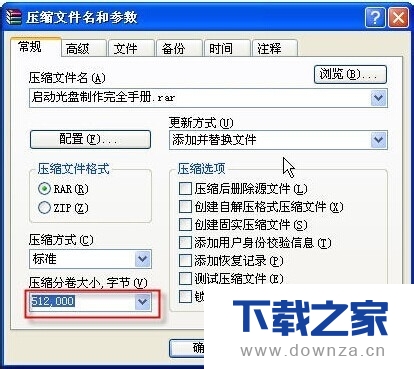
后单击确定,开始分卷压缩

这就是分卷压缩后的文件,以数字为后缀名,如.part01,.001
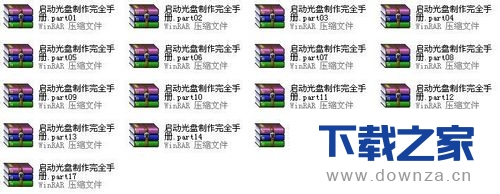
下载完这些分卷压缩包以后,把它们放到同一个文件夹里,双击后缀名中数字最小的压缩包,解压,WinRAR就会自动解出所有分卷压缩包中的内容,把它合并成一个。

【下载之家 教程整理】
上面就是为各位亲们带来的使用WinRAR进行分卷压缩的教程,一起去了解了解吧。
延伸阅读:如何用winrar压缩文件?
winrar压缩文件是一项基础功能,如何用winrar压缩文件?下面小编就为大家详细介绍一下方法。
常见的网络操作系统有UNIX、Netware、Windows NT、Linux等,网络软件的漏洞及缺陷被利用,使网络遭到入侵和破坏。
……